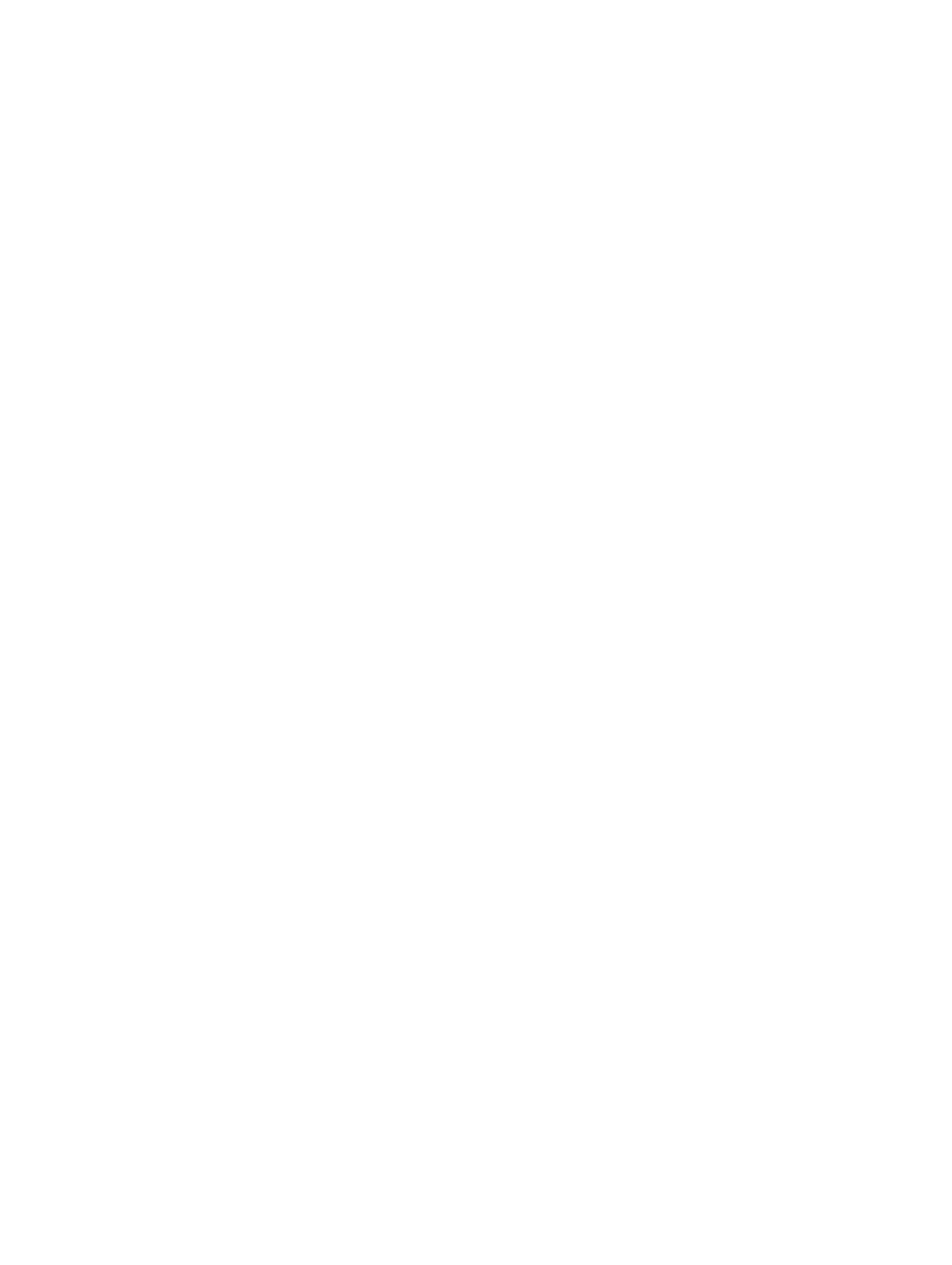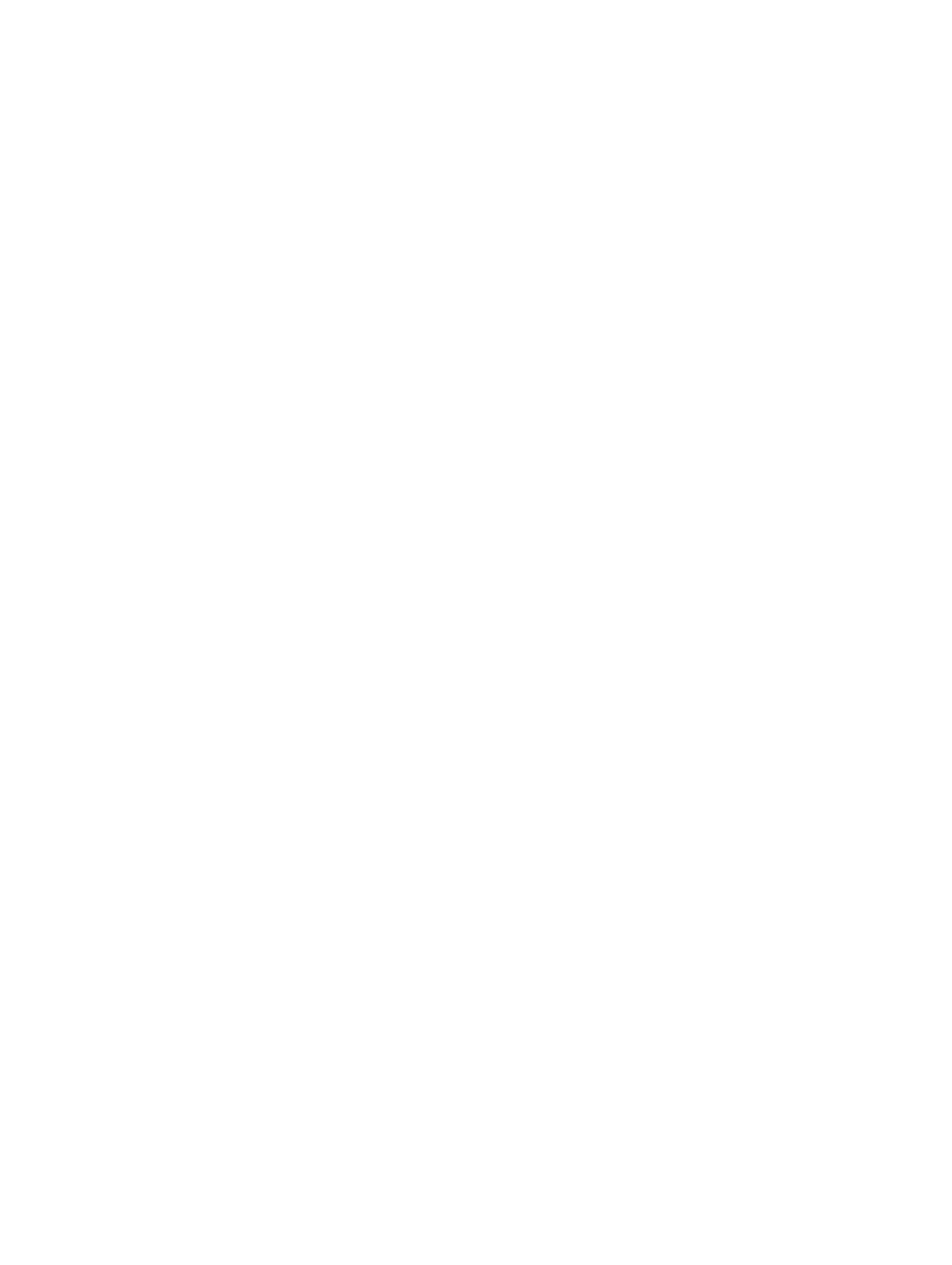
3 サーバーモジュールコンポーネントの取り付け....................................................... 28
奨励するツール....................................................................................................................................................28
サーバーモジュールの取り付けと取り外し................................................................................................... 28
サーバーモジュールの取り外し.................................................................................................................28
サーバーモジュールの取り付け.................................................................................................................30
サーバーモジュールの開閉................................................................................................................................31
サーバーモジュールを開く......................................................................................................................... 31
サーバーモジュールを閉じる..................................................................................................................... 31
サーバーモジュールの内部................................................................................................................................32
冷却用エアフローカバー....................................................................................................................................32
冷却用エアフローカバーの取り外し.........................................................................................................32
冷却用エアフローカバーの取り付け.........................................................................................................33
System Memory......................................................................................................................................................33
メモリモジュール取り付けガイドライン.................................................................................................36
モードごとのガイドライン......................................................................................................................... 37
メモリ構成の例............................................................................................................................................. 38
メモリモジュールの取り外し..................................................................................................................... 41
メモリモジュールの取り付け..................................................................................................................... 42
PCIe メザニンカード........................................................................................................................................... 43
PCIe メザニンカードの取り外し.................................................................................................................43
PCIe メザニンカードの取り付け.................................................................................................................44
管理ライザーカード............................................................................................................................................45
SD カードの取り付け....................................................................................................................................45
内蔵 USB キー.................................................................................................................................................46
SD VFlash カード...................................................................................................................................................47
SD vFlash カードの取り付け........................................................................................................................ 47
ネットワークドーターカード /LOM ライザーカード.....................................................................................48
ネットワークドーターカード /LOM ライザーカードの取り外し..........................................................48
ネットワークドーターカード /LOM ライザーカードの取り付け..........................................................49
プロセッサ ........................................................................................................................................................... 49
プロセッサの取り外し................................................................................................................................. 49
プロセッサの取り付け................................................................................................................................. 52
ハードドライブ....................................................................................................................................................54
ハードドライブ /SSD 取り付けのガイドライン.......................................................................................54
ハードドライブ /SSD の取り外し............................................................................................................... 54
ハードドライブ /SSD の取り付け............................................................................................................... 55
ハードドライブの保守のためのシャットダウン手順.............................................................................55
起動ドライブの設定..................................................................................................................................... 56
ハードドライブ /SSD キャリアからのハードドライブ /SSD の取り外し.............................................56
ハードドライブ /SSD キャリアへのハードドライブ /SSD の取り付け.................................................56
ハードドライブ /SSD バックプレーン..............................................................................................................57